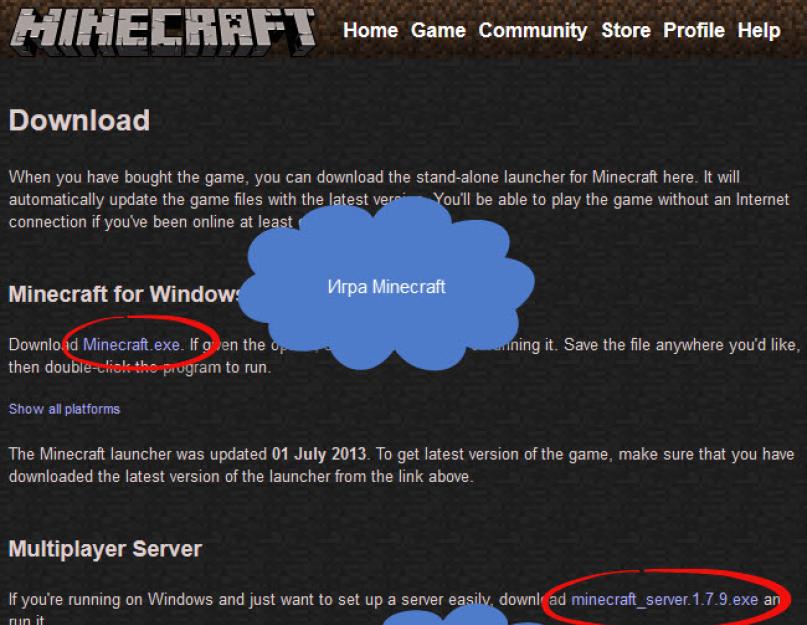Как создать сервер minecraft? Ищите ответ в этой статье!
Сегодня мы будем учиться создавать сервер minecraft . Сложного в этом ничего нет, но в каждом деле есть свои тонкости и правила, которые вызывают массу вопросов у новичков, эта статья поможет разобраться даже тем, кто знает компьютер на уровне кнопки ВКЛ/ВЫКЛ.
Итак, самый простой способ создания сервера на Winodws. Для того чтобы создать сервер на своем домашнем компьютере, нам необходимо скачать специальное программное обеспечение, доступно оно по этой ссылке . Это самая простая и адаптированная под простого человека версия. Ест она ресурсов чуть-больше консольного аналога, но зато удобно. Эта сборка сервера отлично подойдет для тех, кто решил поиграть в minecraft с друзьями по локальной сети.
Для создания такого сервера нам необходимо поместить его в отдельную папку (для удобства) и запустить скачаный exe-файл. После чего пойдет процесс создания и генерации карты, а также установки места спауна, займет это минут 5-10 максимум.
После завершения создания каты сервер выдаст такое сообщение: " Done (179079161647ns)! For help, type "help” or "?” ” и окно сервера будет выглядеть следующим образом.
Также в папке создастся папка с картой и файлы конфигурации minecraft сервера. Для того чтобы правильно создать сервер minecraft вы должны разобраться со структурой файлов и папок сервера.
Banned-ips.txt – файл в котором хранятся забаненые ip адреса. (Каждый забаненый с новой строчки) Banned-players.txt – файл в котором хранятся забаненые логины игроков. (Те же правила что и в banned-ips.txt) Ops.txt – список операторов сервера. Могут банить, кикать игроков, а также создавать вещи определенными командами. Server.txt – файл-логов сервера. Server.properties – файл-настроек сервера. Подробнее о нем будет описано ниже. White-list – белый лист, или список людей которым разрешено заходить на сервер (Необязателен если white-list выключен на сервере, каждый новый логин с новой строчки).
Теперь давайте разберемся с файлом server.properties.
level-name=world (Имя папки с миром) allow-nether=true (Разрешить или запретить нижний мир. Разрешить = true. Запретить = false) view-distance=10 (Дальность обзора по-стандарту) spawn-monsters=true (Разрешить или запретить появления монстров. Разрешить = true. Запретить = false) online-mode=true (Если стоит true – сервер доступен только владельцам лицензий, если стоит false – сервер доступен для всех) spawn-animals=true (Разрешить или запретить появление животных. Разрешить = true. Запретить = false) max-players=20 (Максимальное количество игроков на сервере. Стандартно 20) server-ip= (IP-адрес сервера, после первого запуска необходимо заполнить это поле и перезапустить сервер. Для этого необходимо узнать свой внешний IP. Узнать его можно при помощи сервисов или у провайдера) pvp=true (Разрешить или запретить PVP на сервере. True = разрешить, False = запретить) level-seed= (Параметр не нужный для любителей, но кому интересно, если установить одинаковые сиды на разных серваках – будет генерироваться одна и та же карта, если ничего не делать – будет рандомная карта) server-port=25565 (Порты сервера, стандартно 25565) allow-flight=false (Разрешить или запретить Fly-моды) white-list=false (Разрешить или запретить white-list)
После редактирования всех полей и установки тех параметров, что вам нравятся, можно запускать сервер и наслаждаться игрой. Вот и всё, теперь вы знаете, как создать сервер minecraft .
Приветствую Вас, активные копатели в Майнкрафте! Буду откровенен пару лет назад я сам активно подсел на эту игрушку и убил в ней кучу времени, о чем сейчас жалею (игрушка очень интересная но отнимает много времени). Поиграя в одиночную игру и построив все что мне было интересно — я заскучал, и было принято решение поиграть с друзьями по сети, а потом и по интернету…
Как создать сервер Minecraft (Hamachi и Локальная сеть)
Данная заметка обещает быть большой, однако мы не будем рассматривать различные моды и дополнения, мы будем создавать оригинальный сервер Minecraft. Быть может в дальнейшем я и попробую на практике какие-нибудь интересные дополнения, но сейчас переписывать статьи чужих людей для галочки не вижу смысла. Так давайте же рассмотри как создать сервер Minecraft (Оригинал)
Года два назад я прикупил себе премиум аккаунт этой замечательной игры, однако для сервера это необязательное условие, мы можете скачать сервер с официального сайта и разрешить пользователям пираток играть с вами. Наверняка есть желание поиграть с друзьями, а друзья не имеют желания покупать игру (лично мне интереснее играть с друзьями из оффлайна, чем с незнакомыми людьми из непонятно откуда.) Так сказать создадим свой сервер Minecraft c блекджеком и ш….
На самом деле создать сервер проще простого, но вот настроить подключение к нему — это как раз самое интересное, ведь это уже к игре не относится но именно на этих вещах мы и заострим наше внимание, так как об этом мало написано, а вопросы возникают как правило именно в этих моментах.
1. Создаем и настраиваем сервер Майнкрафта
Если кто не знает, то игра Майнкрафт написана на языке JAVA и требует соответствующего программного обеспечения, сервер тут не стал исключением. Поэтому нам нужно загрузить и установить актуальную версию Явы, но если у вас Minecraft работает без проблем, значит у вас в системе установлено все что нужно и никаких дополнительных программ не потребуется!
Все необходимое мы скачали и установили, теперь перейдем непосредственно к настройке сервера Minecrfat. Самая последняя версия всегда доступна на официальном сайте на странице загрузок. Скачать сервер можно прямо оттуда без всяких регистраций совершенно бесплатно.
Скачиваем к себе на компьютер сервер Minecraft и для удобства кладем его в отдельную папку (я например в папку MINE_SERVER — нужно это потому что при первом запуске сервер создаст конфигурационные файлы, а я не люблю мешанину из непонятно чего в одной папке)

Запускаем сервер и ждем пока сгенерируется мир, а заодно и создадутся конфигурационные файлы, после этого закрываем сервер Minecraft

После первого запуска будет создан файл server.properties, в котором и хранятся все наши настройки (открыть его можно с помощью блокнота, если вы не знаете как это сделать — читайте статью: ). Мы рассматриваем базовые настройки сервера Minecraft и поэтому я сделаю минимальные изменения, а именно разрешу пользоваться сервером обладателям пиратки. Для этого в параметре online-mode напишу false, это даст команду серверу не проверять подключающихся на наличие премиум аккаунта.

Теперь заново запускаем сервер Minecraft (но уже с нашими настройками) и пробуем подключиться к нему. Так как сервер находится у нас на компьютере, то в адресе сервера пишем localhost .

И вот мы уже в игре…

Это же видно и в сервере.

На этом создание сервера закончено, теперь перейдем к самому интересному — пробуем предоставить доступ нашим знакомым к этому серверу.
2. Настраиваем подключение к серверу Майнкрафта через Hamachi
Самым простым способом игры через интернет я считаю создание виртуальной сети с использованием программы Hamachi, Однако есть один недостаток: бесплатная версия позволит создать сеть максимум из 5 компьютеров. Давайте подробно рассмотрим этот вариант:

Установка хамачи для создания сервера Minecraft очень проста, нужно всего лишь создать подключение на главном и подключаться к нему на клиентских, вот и все)
Установка Hamachi (Кликни чтобы посмотреть)
Запускаем программу установки и выбираем язык

Информация о программе

Лицензионное соглашение

Параметры установки

Гугл Хром ставим по желанию

Установка…

Установка завершена

Теперь приступаем непосредственно к настройкам hamachi. Кликаем кнопку «Включить»

Придумываем имя компьютера в сети и жмем Create

Затем переходим в «Сеть» «Создать новую сеть»

Придумываем имя и пароль для новой сети (пароль придумайте обязательно хороший, ведь вы создадите по сути обычную локальную сеть, и подвергаете свой компьютер дополнительной уязвимости в случае если пароль смогут подобрать)

После того, как вы создали свою сеть, уже ваши товарищи должны запустить Hamachi у себя, и выбрать «Сеть»»Подключиться к существующей сети»

Введите имя и пароль от созданной сети

Теперь на главном компьютере видно кто подключен

Создавать сервер Minecraft на клиентской машине нет смысла, теперь нам нужно подключить к серверу майна. Для этого нам понадобится IP адрес сервера, так как мы используем hamachi то смотрим IP в программе на том компьютере где установлен СЕРВЕР Minecraft.

Его то мы и вводим в адрес сервера

…и видим что сервер Minecraft работает и готов нам предоставить доступ в игру

На этом все, как видите через Hamachi поиграть в Майнкрафт по сети очень просто!
3. Как открыть порт 25465
Для того, чтобы сервер Minecraft был доступен для игры из интернета, нам нужно открыть порт 25465. Я его открою на примере стандартного сетевого экрана в Windows 8.1, однако имейте ввиду, если у вас стоит стороннее ПО, то настраивать нужно именно в нем. Поехали!
В Панели управления переходим в «Система и безопасность»

Открываем «Брандмауэр Windows»

Кликаем по «Дополнительные параметры»

Выбираем входящие подключения слева и в меню выбираем «Действия», «Создать правило…»

для порта

пишем номер порта и выбираем протокол…

…и разрешаем подключение…

…Ставим все галки…

Обратите внимание, что действие нужно проделать для обоих протоколов (TCP и UDP)

Придумываем названия для портов…

…и в правилах должно получиться что-то вроде того как у меня на картинке ниже

тоже самое проделываем и для исходящих подключений

На этом открытие порта выполнено, иногда для корректной обработки изменений бывает необходимо перезагрузить компьютер (не знаю с чем то связано)
4. Настраиваем подключение к серверу Minecraft без сторонних приложений
Собственно особо то и нечего настраивать. Нам нужно узнать наш внешний IP адрес, то можно сделать перейдя на сайт 2ip.ru

Тут же можно проверить открыт ли порт…

Вводим номер порта и жмем «Проверить»

После недолгого ожидание вы получите сообщение что порт открыт, если вы конечно же все правильно настроили

Хотите открыть свой собственный сервер, но не знаете как это сделать, тогда данная статья будет вам интересна. В майнкрафт создать сервер, позволит вам играть вместе с друзьями или же с другими игроками в своем собственном мире. Так же есть сборка модов, которая украсит ваш мир в лучшую сторону. Ставится сборка без особых трудностей. Используйте различные команды, они позволят в вашем мире управлять игрой: банить игроков, изменять погоду в Minecraft и многое другое.
Вы можете найти множество видео на youtube как весело можно провести время. А так же если вас это заинтересует, можете создать свой канал и сделать на видео все ваши похождения. Создав свой собственный сервер, вы будете иметь полную власть над ним. Minecraft это игра, где дается воля фантазиям, поэтому вы можете оценить не только свою фантазию, но и друзей. Сборка различных модификаций к игре наполнит её более широкими возможностями. Так же сборку к игре можно сделать самим игрокам и распространять по сайтам. Сборку можно создать при помощи объединения нескольких модов в майнкрафт.
На сервер так же можно поставить различные карты, которые можно проходить вместе с друзьями. Установить их можно на нашем сайте в разделе Карты . Можно их установить и весело проходить, сделать их можно и самим, создавая собственный мир. А если вы задумали создать что-то реально крутое, при желании можно их выставить и на всеобщее скачивание. При желании игроков можно создать карту невероятной красоты, которая будет оправдывать ваши труды, смотря на красивую карту в майнкрафт.
Команды на сервере выполняю тоже немаловажную роль, как уже было написано выше, они позволяют «держать в руках пульт управления». Команды пишутся для того, чтобы сервер был под вашим контролем.
Команды показаны на скриншоте ниже (ЩЕЛКАЙТЕ ПО НИМ):

Создание сервера в майнкрафте
Для начала вам необходимо открыть страницу http://www.minecraft.net/download.jsp и потребуется скачать файл под названием Minecraft_Server.exe. Это официальный сайт, следовательно, на нем находятся все самые последние версии.Файл, которые вы скачали Minecraft_Server.exe (либо по-другому он называется minecraft_server.jar) требуется открыть папку и перенести, в которой у вас будет находиться сервер.
Теперь перейдем к портам, нужно его открыть, если же у вас он открыт 25565, то вы увидите такую надпись:

Теперь же сохраняйте спокойствие и подождите, пока процесс для игры minecraft дойдет до конца. После же завершения, потребуется закрыть окно.
Другой случай будет тогда, если у вас для minecraft закрыт порт, или работу Minecraft_Server.exe или Java блокирует некая программа, например файрволл, как показано на картинке ниже. Если же такое происходит попробуйте удалить java и установить заново, вылезет сообщение с фаерволла и нужно будет разрешить приложению доступы.

Как открыть порт 25565. В любом случае для начала вы должны разрешить доступ java, если же конечно вылезет такое окно. Конечно же вы разрешаете java эти права. На скриншоте приведен пример блокировки.


Если все пойдет нормально, то в папке появятся новые файлы, и папка world.
Нам нужен несомненно файл под названием server.properties. Вам необходимо открыть данный файл блокнотом. Теперь же следует к сведению рассмотреть информацию, которая приведена ниже. Для того, чтобы узнать свой ай пи адрес, вам необходимо зайти на сайты, которые покажут вам его. К пример могу привести сайт 2ip.ru, на котором вы можете свободно посмотреть ваш ip адрес, как показано на скриншоте.

Если у вас ip меняющийся, а у большинства именно такой, то вам необходимо вводить обновлять строчку server-ip=, перед каждым запуском сервера.
Сайты, которые показывают ip нужно установить в закладки, для упрощения поиска.
Запускаем и заходим на свой сервер (c видео)
Информация актуальна для версий Minecraft 1.2.5, 1.5.2, 1.6.1, 1.6.2, 1.6.4. Далее вам необходимо запустить Minecraft_Server.exe и ждать конца загрузки. Заходим в minecraft (необязательно вводить логин и пароль).Нажимаем на Multiplayer, дальше Add Server, как показано на картинке ниже.

Далее вам нужно ввести имя сервера (это имя будет показываться в списке) и ip сервера
Далее, нажимаем Done, и у вас появится сервер в списке. Зеленые полоски справа, говорят о том, что он работает, а так же показывается онлайн. Далее требуется нажать Join Server.


Готово, теперь вы играете на своем, собственном сервере.
Майнкрафт – кубический, безграничный 3D мир, ждущий своего творца, способного выжить в его иногда суровых условиях. Здесь вы вольны делать, что захотите и когда захотите.
Исследуйте безграничный мир; докопайтесь до его дна, добыв максимально большое количество ресурсов; отправьтесь в путешествие по огромнейшему океану, полному тайн и неизведанных земель; или же просто обоснуйтесь на одном месте, создав свой город, или целую империю. Игра итак полна контента, однако его можно и разнообразить, путем установки различных видов модификаций. Но самое прекрасное – это возможность окунуться и погрузиться в этот мир вместе со своими товарищами. Для этого, достаточно просто создать свой сервер и найти себе компанию.
Если вы хотите знать, как создать свой сервер в майнкрафт, то эта статья именно для вас.
Итак, как установить сервер майнкрафт?
1. Создание сервера майнкрафт начинается со скачивания архива с необходимой вам версией сервера. Они существуют абсолютно на все версии игры. Для самой новой – можно найти сервер на официальном сайте.
2. Запускаем скачанный файл и ждем, пока программа проведет пробный запуск и сгенерирует все необходимые для работы сервера файлы. Они будут появляться по тому же адресу, что и запущенный файл, так что лучше создать для этого отдельную папку.

3. Для того чтобы ваши друзья смогли играть с вами, вам нужна связь по локальной сети, для этого нужно быть подключенным по одному проводу, либо же скачать программу Hamachi.
4. В программе создаем локальную сеть, затем копируем ее имя и IP и сообщаем их друзьям, чтобы они подключились к вашей локальной сети.
5. Возвращаемся непосредственно к серверу. В папке, где сгенерировались новые файлы, появился документ под названием «properties». Открываем его с помощью любого из установленных у вас текстовых редакторов и внимательно изучаем каждую строчку.
Как настроить сервер майнкрафт?
Настройка сервера майнкрафт – очень важный и ответственный момент. Если провести ее не правильно, то сервер может не пустить игроков, или вовсе не работать. Настраиваем название, IP, порт (здесь очень важно, чтобы ваш компьютер был подключен к сети интернет напрямую, то есть без посредства маршрутизатора, либо порт сервера должен быть прописан в настройках сетевого блока).
Еще один немало важный момент: если вы используете для игры пиратскую версию (что конечно же очень плохо), то для того, чтобы сервер пускал вас в игру, в строке под названием «online mod» стояло значение «false».
Способ достаточно простой, если у вас не возникнут осложнения с маршрутизатором.

Но если они вдруг возникли, то, как сделать сервер в майнкрафте еще проще, без конфликтов с сетью?
Вам поможет программа для создания сервера в майнкрафт, которая сама решит проблемы с портами и лицензией. Там все описано довольно доступно и просто.
Так же, можно использовать сайт для создания серверов майнкрафт, на котором тоже не возникнет проблем с сетью и других трудностей. Сервер будет работать в режиме online. Создать сервер майнкрафт бесплатно через сайт – это самое доступное решение, не требующее от вас дополнительных программ и умений. Достаточно просто указать желаемые настройки сервера и приступить к игре.
Обладателям лицензионной версии игры создать свой сервер майнкрафт бесплатно еще проще
С недавнего времени, в игре появилась функция открыть свой мир для мультиплеера. Как только вы сделали это, вам покажут ваш IP, и любой обладатель лицензионного ключа сможет спокойно и без лишних проблем зайти в ваш мир. То есть, как таковое создание здесь вовсе и не требуется.
Как поставить на сервер модификации?
1. Сперва, конечно же, надо выбрать и скачать желаемые дополнения в формате.zip
3. Открыть папку созданного сервера (инструкция по созданию изложена выше), на который нужно поставить мод.
4. Находим файл, который имеет название: «minecraft_server.jar.»
5. Необходим открыть его с помощью любого, установленного на вашем ПК архиватора и перенести туда содержимое скачанного мода.
6. Не нужно производить удаление папки, которая носит название META-INF, как при установке модификаций на одиночную игру.
7. Собственно, теперь запускаем сервер и наслаждаемся.
А так же учитываем то факт, что модификации, установленные на сервере, должны быть установлены на клиенте у любого, заходящего игрока, иначе они просто на просто не смогут к вам подключиться.
В случае возникновения проблем с процессом создания, можно посмотреть обучающее видео майнкрафт как создать свой сервер. Таковых в просторах интернет, а особенно в сети YouTube великое множество. Можно найти процесс создания любого сервера, любой версии, любым способом. Остается только пожелать вам приятной игры с приятными людьми.
Майнкрафт – кубический, безграничный 3D мир, ждущий своего творца, способного выжить в его иногда суровых условиях. Здесь вы вольны делать, что захотите и когда захотите.
Исследуйте безграничный мир; докопайтесь до его дна, добыв максимально большое количество ресурсов; отправьтесь в путешествие по огромнейшему океану, полному тайн и неизведанных земель; или же просто обоснуйтесь на одном месте, создав свой город, или целую империю. Игра итак полна контента, однако его можно и разнообразить, путем установки различных видов модификаций. Но самое прекрасное – это возможность окунуться и погрузиться в этот мир вместе со своими товарищами. Для этого, достаточно просто создать свой сервер и найти себе компанию.
Если вы хотите знать, как создать свой сервер в майнкрафт, то эта статья именно для вас.
Итак, как установить сервер майнкрафт?
1. Создание сервера майнкрафт начинается со скачивания архива с необходимой вам версией сервера. Они существуют абсолютно на все версии игры. Для самой новой – можно найти сервер на официальном сайте.
2. Запускаем скачанный файл и ждем, пока программа проведет пробный запуск и сгенерирует все необходимые для работы сервера файлы. Они будут появляться по тому же адресу, что и запущенный файл, так что лучше создать для этого отдельную папку.

3. Для того чтобы ваши друзья смогли играть с вами, вам нужна связь по локальной сети, для этого нужно быть подключенным по одному проводу, либо же скачать программу Hamachi.
4. В программе создаем локальную сеть, затем копируем ее имя и IP и сообщаем их друзьям, чтобы они подключились к вашей локальной сети.
5. Возвращаемся непосредственно к серверу. В папке, где сгенерировались новые файлы, появился документ под названием «properties». Открываем его с помощью любого из установленных у вас текстовых редакторов и внимательно изучаем каждую строчку.
Как настроить сервер майнкрафт?
Настройка сервера майнкрафт – очень важный и ответственный момент. Если провести ее не правильно, то сервер может не пустить игроков, или вовсе не работать. Настраиваем название, IP, порт (здесь очень важно, чтобы ваш компьютер был подключен к сети интернет напрямую, то есть без посредства маршрутизатора, либо порт сервера должен быть прописан в настройках сетевого блока).
Еще один немало важный момент: если вы используете для игры пиратскую версию (что конечно же очень плохо), то для того, чтобы сервер пускал вас в игру, в строке под названием «online mod» стояло значение «false».
Способ достаточно простой, если у вас не возникнут осложнения с маршрутизатором.

Но если они вдруг возникли, то, как сделать сервер в майнкрафте еще проще, без конфликтов с сетью?
Вам поможет программа для создания сервера в майнкрафт, которая сама решит проблемы с портами и лицензией. Там все описано довольно доступно и просто.
Так же, можно использовать сайт для создания серверов майнкрафт, на котором тоже не возникнет проблем с сетью и других трудностей. Сервер будет работать в режиме online. Создать сервер майнкрафт бесплатно через сайт – это самое доступное решение, не требующее от вас дополнительных программ и умений. Достаточно просто указать желаемые настройки сервера и приступить к игре.
Обладателям лицензионной версии игры создать свой сервер майнкрафт бесплатно еще проще
С недавнего времени, в игре появилась функция открыть свой мир для мультиплеера. Как только вы сделали это, вам покажут ваш IP, и любой обладатель лицензионного ключа сможет спокойно и без лишних проблем зайти в ваш мир. То есть, как таковое создание здесь вовсе и не требуется.
Как поставить на сервер модификации?
1. Сперва, конечно же, надо выбрать и скачать желаемые дополнения в формате.zip
3. Открыть папку созданного сервера (инструкция по созданию изложена выше), на который нужно поставить мод.
4. Находим файл, который имеет название: «minecraft_server.jar.»
5. Необходим открыть его с помощью любого, установленного на вашем ПК архиватора и перенести туда содержимое скачанного мода.
6. Не нужно производить удаление папки, которая носит название META-INF, как при установке модификаций на одиночную игру.
7. Собственно, теперь запускаем сервер и наслаждаемся.
А так же учитываем то факт, что модификации, установленные на сервере, должны быть установлены на клиенте у любого, заходящего игрока, иначе они просто на просто не смогут к вам подключиться.
В случае возникновения проблем с процессом создания, можно посмотреть обучающее видео майнкрафт как создать свой сервер. Таковых в просторах интернет, а особенно в сети YouTube великое множество. Можно найти процесс создания любого сервера, любой версии, любым способом. Остается только пожелать вам приятной игры с приятными людьми.